Um aktiv an Hubzilla teilzunehmen, muss man sich einen Account anlegen. Mit diesem Account ist es dann möglich, einen oder mehrere Kanäle zu eröffnen, mit denen man am Hubzilla teilnehmen kann.
Da es bei Hubzilla, wie im gesamten Fediverse, keinen zentralen Server (nennt sich bei Hubzilla „hub“) gibt, steht man gleich zu Beginn vor der Wahl des passenden Hub. Das klingt aber dramatischer, als es ist, weil man gar nicht so viel verkehrt machen kann.
Hubs findet man auf der Seite Federation Info. Hier sollte man einen Blick auf die jeweilige Software-Version und auf die Spalte „Open signups“ haben. Nur wenn in dieser Spalte „Yes“ steht, ist der Hub offen für Registrierungen von neuen Nutzern.
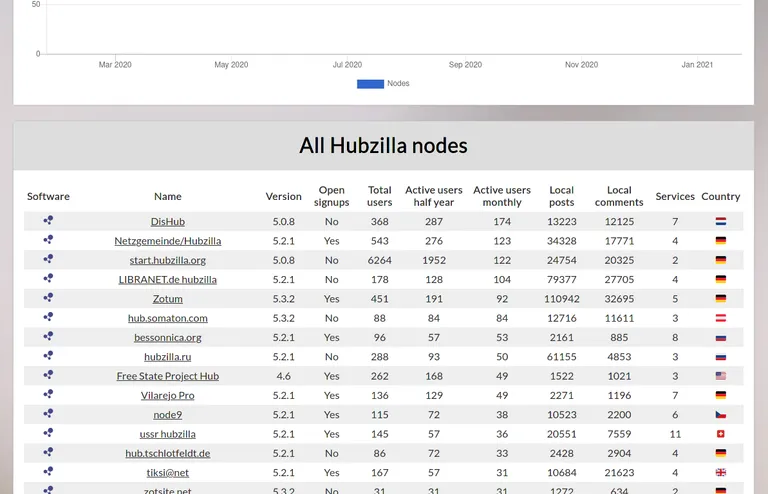
Ein Klick auf den Namen führt zu einer Kurz-Info über den jeweiligen Hub, auf welcher auch der Link zum Hub zu finden ist.
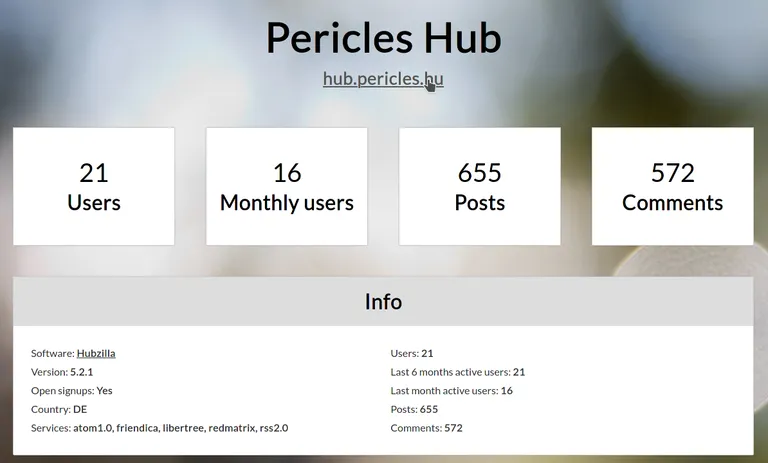
Surft man diesen an, so landet man auf der Landing-Page des Hub. Hier findet man einen Verweis auf die Registrierung, den man anklicken muss, um zum Registrierungs-Formular zu gelangen.
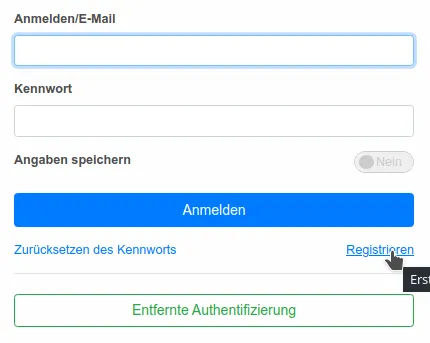
Um sich zu registrieren benötigt man eine funktionierende E-Mail-Adresse. Es sollte keine Wegwerf-Adresse sein, weil man zunächst einen Freischalt-Code per Mail zugestellt bekommt und Benachrichtigungen des Netzwerks (Antworten auf Beiträge, Erwähnungen, private Mitteilungen etc.) per E-Mail dort landen. Die Mail-Adresse ist auch der Benutzername, den man zum Einloggen benutzt. Vergisst man sein Passwort, werden die Informationen zur Wiederherstellung ebenfalls an diese Adresse gesandt.
Jetzt denkt man sich ein ordentliches Passwort aus und gibt es in die entsprechenden Felder ein.
Man sollte sich die Nutzungsbedingungen durchlesen, bestätigen, dass man älter als 13 Jahre ist und kann dann auf „Registrieren“ klicken.
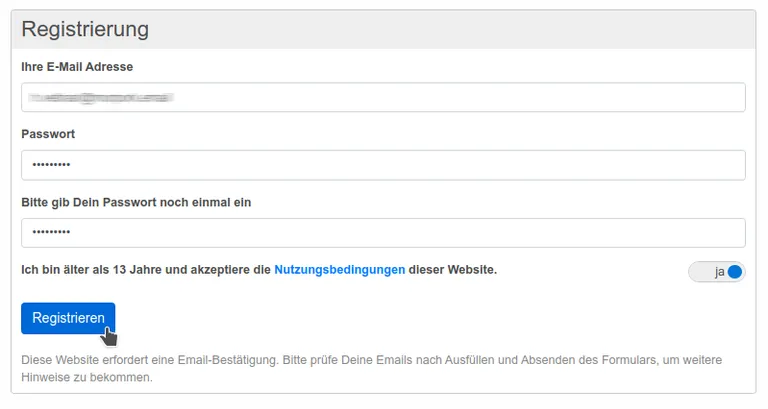
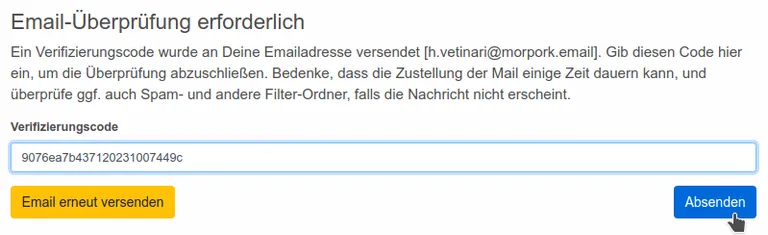
Glückwunsch, der Account ist angelegt.
Hubzilla leitet einen nun sofort zu der Seite, auf der man einen Kanal anlegen kann. Das ist quasi die eigene Identität im Fediverse. Hier denkt man sich einen Namen dafür aus. Bei Hubzilla gibt es KEINEN Klarnamenzwang.
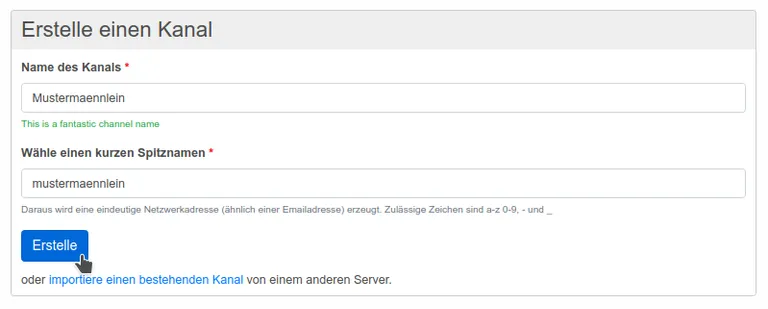
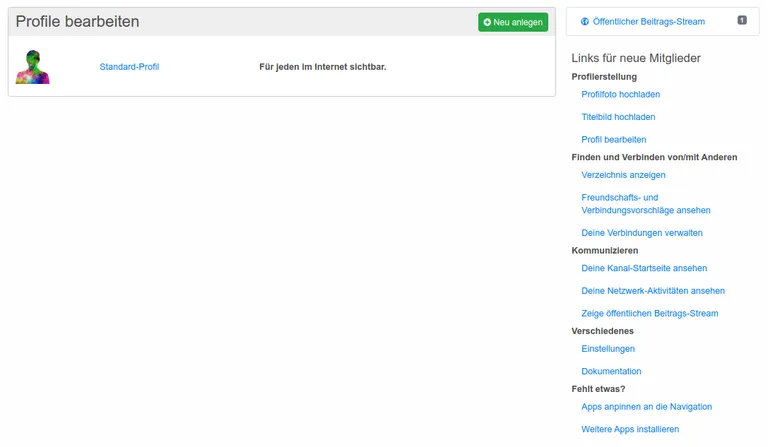
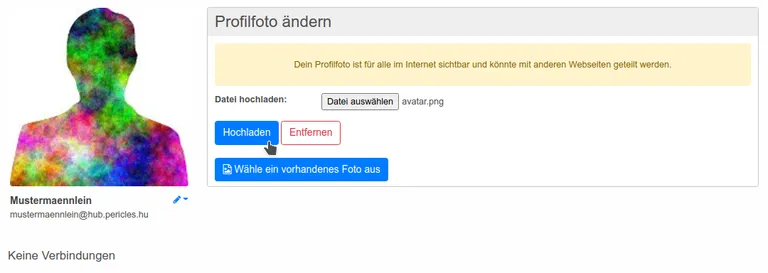
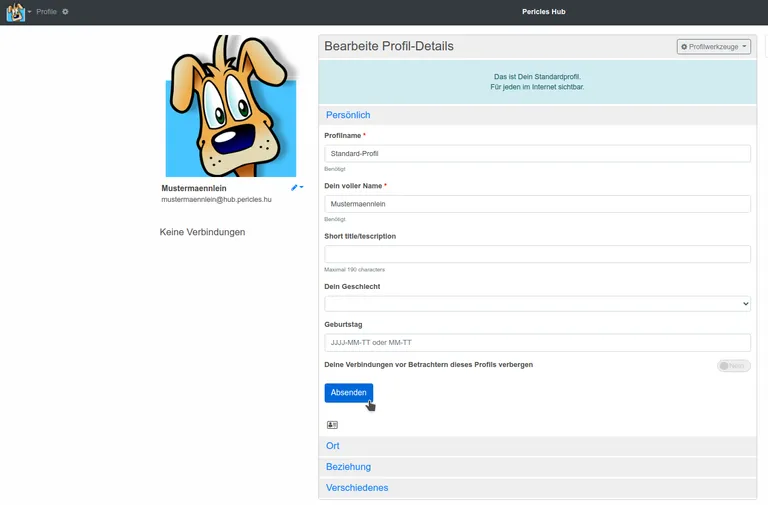
Wichtig ist der Punkt „Apps installieren“. Damit erweitert man die Funktionalität von Hubzilla. Wichtig sind hier die Apps „ActivityPub-Protokoll und „Diaspora-Protokoll“. Diese ermöglichen die Interaktion mit Fediverse-Diensten, die ActivityPub nutzen und mit Diaspora. Hat man das Diaspora-Protokoll installiert, sollte man auf den Link „Diaspora-Protokoll“ klicken. Nun kann man noch einige Einstellungen vornehmen. Man sollte einige Hashtags eingeben, denen man bei Diaspora folgen möchte. Das führt dazu, dass Beiträge von Diaspora, die mit dem entsprechenden Hashtag versehen sind, im eigenen Stream landen. Dann ist er schon mal nicht mehr so leer.
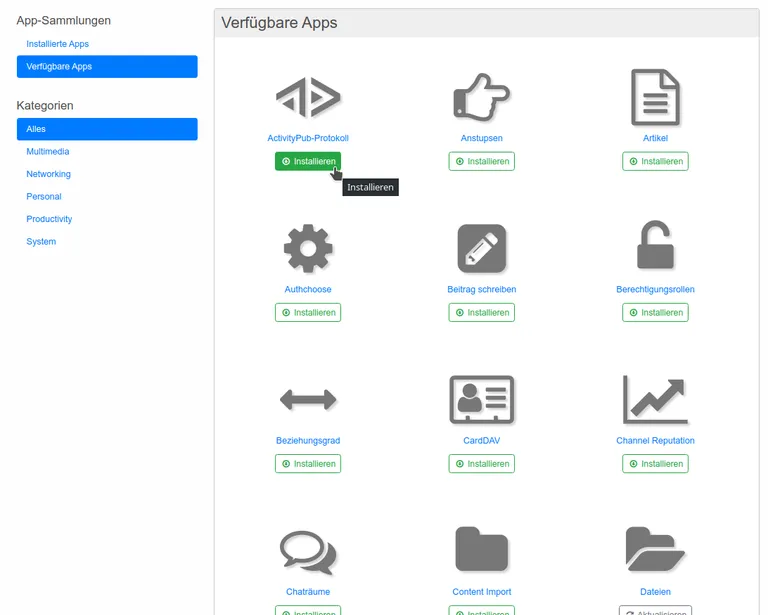
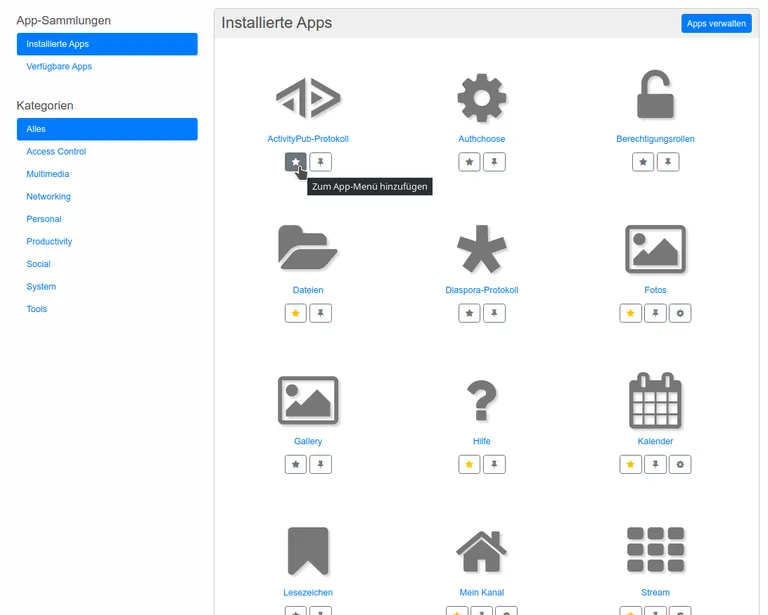
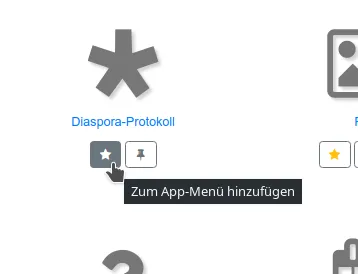
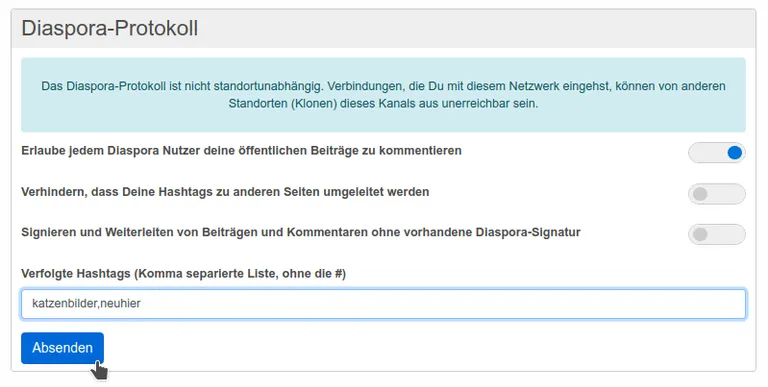
Weitere sinnvolle Apps wären z.B. „Berechtigungsrollen“, „Dateien“, „Gallery“, „Lesezeichen“, „Artikel“, „Superblock“ und „Öffentlicher Beitragsstream“.
Unter den installierten Apps findet man das Symbol einer Pinnbrett-Nadel. Damit kann man häufig genutzte Apps oben an der Navigationsleiste anpinnen und hat somit schnelleren Zugriff darauf. Installierte Apps findet man aber auch immer im „Hamburger-Menü“ (☰) oben rechts.
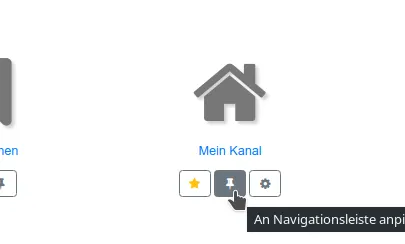
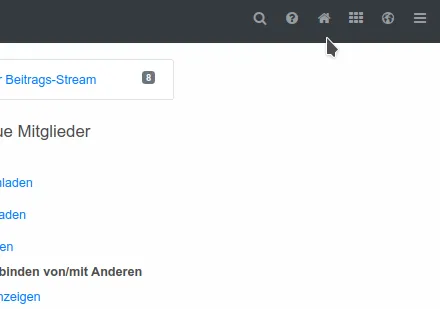
Zu Anfang sollte man öfter den „Öffentlichen Beitragsstream“ aufrufen.
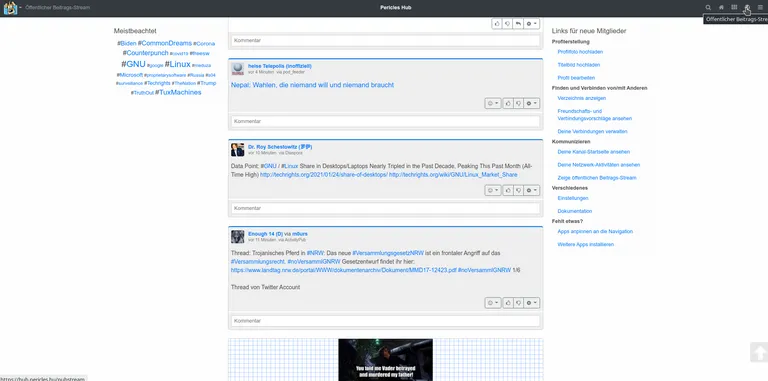
Hier findet man öffentliche Posts von Hubzilla-Nutzern und man kann dort interessante Kontakte finden. Im Verzeichnis findet man eine Übersicht über alle Hubzilla-Nutzer, die einen Eintrag im Verzeichnis haben (standard). Man sollte den Schalter „Nur dieser Hub“ ausschalten, um das Verzeichnis sämtlicher Nutzer durchsuchen zu können (man findet damit auch Kanäle, die auf anderen Hubs liegen). Mit Suchbegriffen kann man das Verzeichnis etwas filtern.
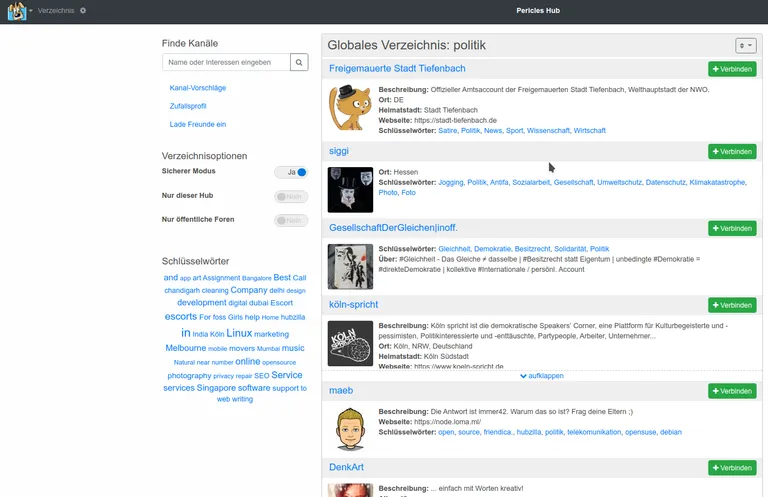
Erst wenn man Kontakte hinzugefügt hat, füllt sich der eigene Stream nach und nach. Man bekommt dadurch nur zu sehen, was man auch wirklich sehen möchte. Niemand drückt einem ungefragt Inhalte auf.
Das ist anfangs etwas ungewohnt und es dauert auch eine Weile, bis man einiges an Kontakten gefunden hat. Postet man selbst interessante Inhalte, so kommen diese aber auch teilweise von selbst.
In der App „Verbindungen“ findet man die Übersicht der eigenen Kontakte. Hier kann man auch neue Kontakte hinzufügen, sofern man die Kontaktadresse kennt. Das funktioniert auch mit Diaspora-Kontakten, Mastodon-Kontakten etc.
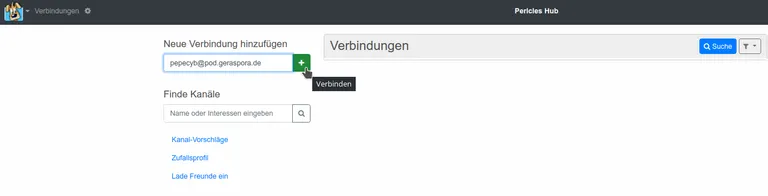
Ist man eine Weile dabei und möchte man die Links für nicht mehr in der rechten Seitenleiste haben, kann man diese unter Einstellungen/Anzeige-Einstellungen abschalten.
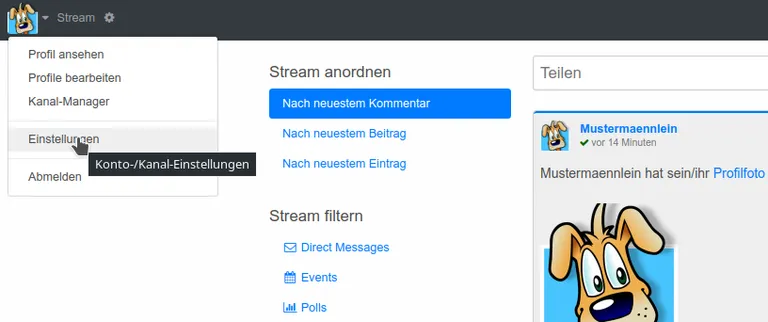
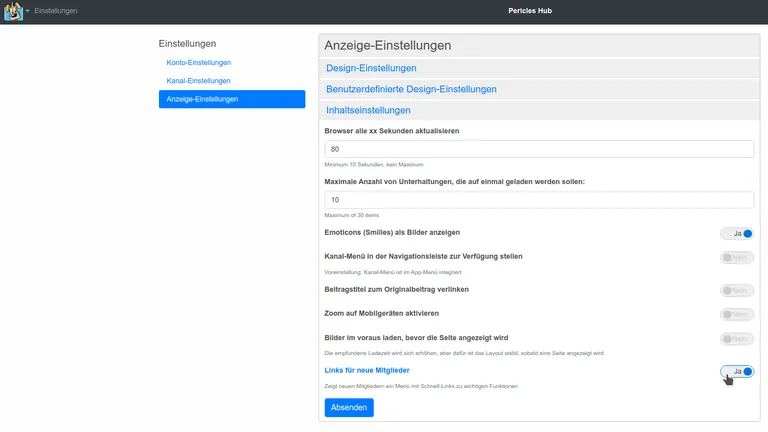
Eine wichtige App ist auch „Kanalexport“. Damit kann man seinen Kanal (auch mit Inhalten) in eine Datei speichern. Diese Datei kann man nutzen, um auf einen anderen Hub umzuziehen oder um sich einen Klon des eigenen Kanals auf einem anderen Hub anzulegen (der dann mit dem Haupt-Kanal synchronisiert).
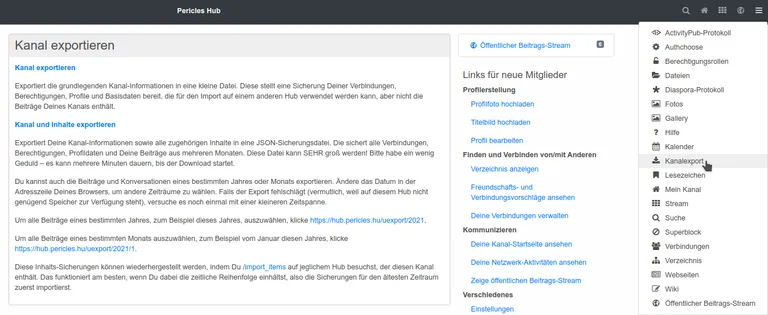
Hilfe und weitere Infos zu Hubzilla findet man in der sehr guten Online-Hilfe, die jeder Hub bietet und hier in der Kategorie „Hubzilla„.
